◄مسنجريات☻Messengers► || حملة I ♥ Bsmlh

بســم الله الرحمن الرحيم
الــسلام عليكم ورحمة الله وبركاته ..
...
░▒▓█ ما هو الماسنجر وفيمَ يستخدم ؟ █▓▒░
الماسنجر كلمة كثيرة التداول بين مستخدمى الإنترنت .. حيث أن معظم مستخدمي الإنترنت يفضلون إستخدامه في إجراء العديد من الخدمات الإتصالية ..
وماالماسنجر سوى برنامج يسهل الاتصال بين الأشخاص .. فهو يمكنك منإرسال رسائل فورية باستخدام رموز جديدة شيقة، والاتصال بأي مكان في العالم من أي كمبيوتر، ومشاهدة قيام الأشخاص بالكتابة ، وإرسال نداء إلى جهة اتصال على الهاتف المحمول، وإرسال صور وموسيقى إلى أصدقائك وأكثر من ذلك ..

وإليكم بعض خدماته ومميزاته [ من موقع الماسنجر نفسه ] :
●● معرفة الأشخاص المتصلين وتبادل رسائل فورية معهم ●●
●●رؤية الأصدقاء عندما يكونوا متصلين وتبادل الرسائل الفورية معهم ●●
- يمكنك التحدث مع كل منهم على حدة أو مع أربعة في نفس إطار المحادثة .. وعند قيام أحد الأصدقاء بكتابة استجابة، يعلِمك مؤشر الكتابة التلقائية بذلك ..
- يمكنك التحدث مع كل منهم على حدة أو مع أربعة في نفس إطار المحادثة .. وعند قيام أحد الأصدقاء بكتابة استجابة، يعلِمك مؤشر الكتابة التلقائية بذلك ..
●● التحدث بدلاً من الكتابة ●●
- توقف عن الكتابة !!! تحدث مع صديق في أي مكان في العالم باستخدام الميكروفون والسماعات المتصلة بالكمبيوتر الخاص بك ..
- توقف عن الكتابة !!! تحدث مع صديق في أي مكان في العالم باستخدام الميكروفون والسماعات المتصلة بالكمبيوتر الخاص بك ..
●● الانضمام إلى محادثة ●●
- انتقل إلى ' قاعات المحادثة ' وتقابل مع أشخاص جدد وانضم إلى محادثة جماعية ..
- انتقل إلى ' قاعات المحادثة ' وتقابل مع أشخاص جدد وانضم إلى محادثة جماعية ..
●● مشاركة الصور أو أي ملف آخر ●●
- تبادل صور أصدقائك أو الموسيقى المفضلة لديك أو أي ملف آخر باستخدام MSN Messenger ..
- تبادل صور أصدقائك أو الموسيقى المفضلة لديك أو أي ملف آخر باستخدام MSN Messenger ..
●● متابعة بريد جديد ●●
- معرفة عدد رسائل البريد الإلكتروني الجديدة لديك. واحصل على إعلام عند تلقي رسالة بريد إلكتروني جديدة في MSN Hotmail ..
- معرفة عدد رسائل البريد الإلكتروني الجديدة لديك. واحصل على إعلام عند تلقي رسالة بريد إلكتروني جديدة في MSN Hotmail ..
●●دعوة أصدقاء للمشاركة في لعبة ●●
- استخدم MSN Messenger لدعوة أصدقائك للمشاركة في لعبة DirectPlay® المباشرة ..
- استخدم MSN Messenger لدعوة أصدقائك للمشاركة في لعبة DirectPlay® المباشرة ..

|| نيــجــي للــمهـــم ||
ان شــاء الله رح يكون هالموضوع شامل بكل شي يخص الماسنجر النسخه الاخيرة من كل النواحي
Windows Live messenger 14 2009
Windows Live messenger 14 2009
وهذا فــهرس لما سيكون بالموضوع :
• تحميل الماسنجر بآخر اصدار و المسنجر بلس
• شرح تثبيت البرنامج و المسن بلس
• شرح إخفاء شاشة اليوم المزعجة
• إضافة جهات الاتصال ، بلوك & حذف ، تقسيم مجموعات الاتصال
• حفظ نسخة احتياطية من قائمة الاتصال (الايميلات)
• شرح خيارات الـ option
• مشاكل المسنجر وحلولها
• حل مشكلة المسنجر " تضاف لاحقا ">> حجز فقط
• تغير الصورة في المسنجر + مجموعة صور مميزة
• إضافة الابتسامات + مجموعة من الابتسامات
• نسخة احتياطية من الابتسامات
• تغيير خلفية المسنجر + مجموعة خلفيات مميزة
• تنبيه هام " تضاف لاحقا ">> حجز فقط
• فتح أكثر من مسنجر في نفس الوقت
• قفل المسنجر
• تسجيل المحادثات و تشفيرها
• إضافة التوبيكات + مجموعة توبيكات
• اختصارات مستخدمة في المسنجر
• محجوز
• محجوز
• محجوز
• محجوز
...
*مـــلاحظة: سيكون شرح تفصيلي للكثير من الأمور في الماسنجر والشرح باللغتين العربية و الإنجليزية للتسهيل على الجميع ، ونتلقىاستفساراتكم في الموضوع وإضافاتكم ..
:]
:]

** إعداد وتقديم :
PaL StUdEnT
PaL StUdEnT
&
✿ زهرة الخير ✿
✿ زهرة الخير ✿
** تصميم البنر :
Gardenia
Gardenia
والشــكر الجزيل لكل من ســاهم معــنا في إنــجاز هذا العــمل
تـــم الاستعانه بعدة مواضيع من التقنيات والوان ريشه للعديد من الاعضاء
اعذرونا وسامحونا^^
تـــم الاستعانه بعدة مواضيع من التقنيات والوان ريشه للعديد من الاعضاء
اعذرونا وسامحونا^^
²°¹° © BSMLH
أولاً
Windows Live Messenger 14.0.8117.416

النسخه الانجليزيه
1
DOWNLOAD
الحجم 25 ميجا || تحتاج للاتصال بالانترنت وتأخذ وقت
* رايت كليك & حفظ باسم
من هنا
||||||||||||
2
الحجم 134 ميجا ||لا تحتاج للاتصال بالانترنت وتأخذ وقت
* رايت كليك & حفظ باسم
للتحميل من هنا
||||||||||||||||||
النسخه العربيه
1
نسخه كامله 124 ميجا لا تحتاج الاتصال بالانترنت وتستطيع من خلالها اختيار تنزيل الاضافات ام لا
* رايت كليك & حفظ باسم
للتحميل من هــنا
||||||||
2
نسخه صغيره 1 ميجا لكن تحتاج لاتصال بالنت وتأخذ وقت طويل لتحميل البرنامج ومكوناته
* رايت كليك & حفظ باسم
من هــنا

ثــــانيــاُ
Messenger Plus! Live 4.84.382

للتحميلالحجم 4 ميجا
* رايت كليك & حفظ باسم
من هنا

Windows Live Messenger 14.0.8117.416

النسخه الانجليزيه
1
DOWNLOAD
الحجم 25 ميجا || تحتاج للاتصال بالانترنت وتأخذ وقت
* رايت كليك & حفظ باسم
من هنا
||||||||||||
2
الحجم 134 ميجا ||لا تحتاج للاتصال بالانترنت وتأخذ وقت
* رايت كليك & حفظ باسم
للتحميل من هنا
||||||||||||||||||
النسخه العربيه
1
نسخه كامله 124 ميجا لا تحتاج الاتصال بالانترنت وتستطيع من خلالها اختيار تنزيل الاضافات ام لا
* رايت كليك & حفظ باسم
للتحميل من هــنا
||||||||
2
نسخه صغيره 1 ميجا لكن تحتاج لاتصال بالنت وتأخذ وقت طويل لتحميل البرنامج ومكوناته
* رايت كليك & حفظ باسم
من هــنا

ثــــانيــاُ
Messenger Plus! Live 4.84.382

للتحميلالحجم 4 ميجا
* رايت كليك & حفظ باسم
من هنا

شــرح تثبيت الماسنجر & الماسنجر بلس || باللغه الانجليزيه ||
الشرح واضح بالصــور










تثبيت المسنجر بلس
الشرح واضح بالصــور










تثبيت المسنجر بلس











ورح يظهر هذا الشريط فوق

فــي الرد التالي الشــرح باللغه العربيه
:]

• تثبيت الماسنجر•









إزالة اليوم |Today التي تظهر في المسنجر
طريقة ازالــة الشاشه اللي بتظهر عند تسجيل الدخول على المسنجر
طبعا متل ما بتعرفوا هالشاشه تحتوي اعلانات واغلبها تكون مخله بالاداب ومخالفه لديننا

طريقة ازالة الشاشه ومنعها من الظهور عند تسجيل الدخول
شغل المسنجر
واذهب الى القائمة فوق واختر Tools "ادوات"
وتابع الشرح بالصور

معنى Options بالعربي "خيارات"

واذا بتزيل كل الاشارات اللي فوق المختاره بكوف افضل


• إزالة اليوم |Today •
لإزالتها ما عليكم إلا أن تفتحوا على " خيارات "
من قائمة أدوات ..
من قائمة أدوات ..

ثم تزيلوا الصح من الخيار الموضح في الصورة ..


شرح اضافة اتصالات للمسنجر


بعدها





طريقة انشاء قائمة اتصال جديده






وهكذا نكون انتهينا منها




لعمل حظر او حذف لاميل من مسنجرك




بعدها





طريقة انشاء قائمة اتصال جديده






وهكذا نكون انتهينا منها




لعمل حظر او حذف لاميل من مسنجرك


• إضافة جهة إتصال •
بإمكانكم إضافة جهة الإتصال من هنا ..

أو من هنا ..

فقط ، قوموا بكتابة الإيميل ثم اضغطوا على التالي ..

اكتبوا رسالة للتعريف بنفسكم - إن أحببتم - ..

ثم سيظهر لكم الآتي ..

تمت إضافة جهة الإتصال .. فقط انقروا على إغلاق ..

إذا كان الإيميل المراد إضافته موجود لديكم مسبقاً فسيظهر لكم الآتي ..


• إنشاء فئة لتمييز أشخاص عن غيرهم •
|| الفئة المسمّاه مجموعة سابقاً ||
|| الفئة المسمّاه مجموعة سابقاً ||
من شريط الأدوات ..

سيظهر لكم التالي ..

حددوا الأشخاص المراد إضافتهم إلى الفئة ..
وأدخلوا اسم الفئة " مجموعة بسملة مثلاً "

تم إنشاء الفئة .. وإضافة المحددين لها ..

لنقل أي جهة إتصال إلى الفئة المنشأة .. انقر على جهة الإتصال بالزر الأيمن
واتبع التالي الموضح في الصورة ..

وسيتم نقل جهة الإتصال فوراً ..

• لحظر أو لحذف جهة إتصال •


عمل نسخه احتياطيه من قائمة الاتصالات واستخدامها في اميل آخر







استيراد قائمة الاتصالات المحفوظه على الجهاز الى ايميل جديد








تم الانتهاء من الاستيراد والاميلات انتقلت للميل الجديد








استيراد قائمة الاتصالات المحفوظه على الجهاز الى ايميل جديد








تم الانتهاء من الاستيراد والاميلات انتقلت للميل الجديد

• تصدير جهات الإتصال •


اتبع المشروح بالأرقام ..

اكتب الحروف الظاهرة ..

تم التصدير ،، قم بالحفظ ..

اختر مكان الحفظ ..

تم التصدير بنجاح ..

• استيراد جهات الإتصال•
قوموا بفتح الخيارات تماماً كبداية التصدير ..


من هنا الإختلاف .. اتبعوا الخطوات بدقة ..

اضغطوا على الخيار الأخير ، ثم اضغطوا استعراض لاختيار الملف الذي تم حفظه مسبقاً في شرح التصدير ..

قوموا باختيار الملف .. ثم اضغطوا فتح ..

بعد أن تم اختيار الملف .. اضغطوا على استيراد جهات الإتصال ..

سيظهر لكم الآتي ..


وانتهى الإستيراد ..

بقية الموضوع هنا
http://www.bsmlh.net/vb/showthread.php?t=122820

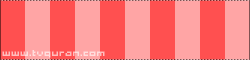




0 Responses to "◄مسنجريات☻Messengers► || حملة I ♥ Bsmlh"
إرسال تعليق